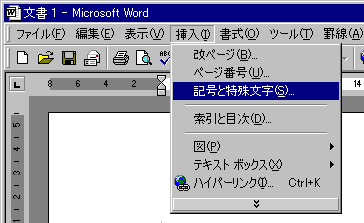
図1 「挿入」メニューから「記号と特殊文字」を選択
1. MS-Word2000を起動して「挿入」メニューから「記号と特殊文字」を選択します。
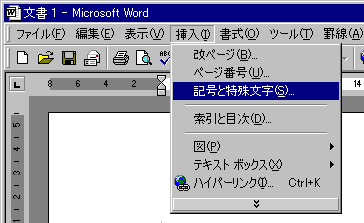
図1 「挿入」メニューから「記号と特殊文字」を選択
2. 記号と文字のタグで「フォント」を「Times New Roman」に設定し、「種類」を「発音符」に設定すると発音符の最初のフォントが選択されます。
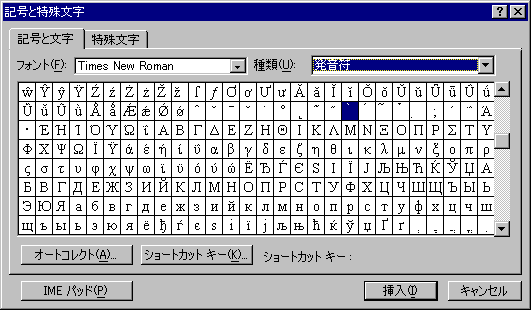
図2 「フォント」を「Times New Roman」に設定し、「種類」を「発音符」に設定
3. 選択されたフォントをクリックするとそのフォントが拡大表示されます。最初に選択されたフォントは第2発音記号なのでその次の第1発音記号を選択してください。
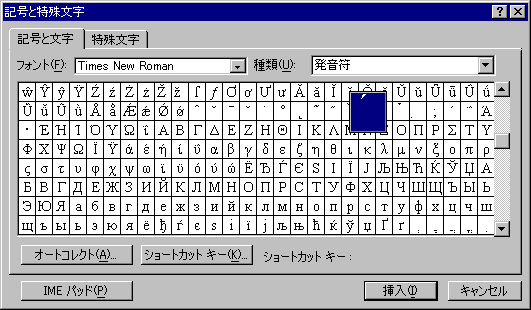
図3 第1発音記号を選択
4. ショートカットキーボタンをクリックすると「キーボードのユーザー設定」ダイアログが表示されます。
このフォントに割り当てるキーとして「Ctrl」キーを押したまま「1」キーを押します。
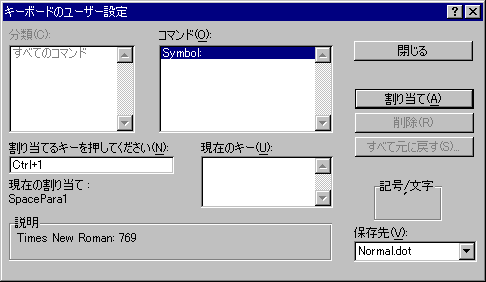
図4 「キーボードのユーザー設定」ダイアログ
5. 「割り当て」ボタンをクリックすると「Ctrl+1」の割り当てが有効となります。
「キーボードのユーザー設定」の「閉じる」ボタンをクリックしてください。
「記号と特殊文字」のダイアログで第1発音記号が選択され、そのショートカットキーが「Ctrl+1」に設定されているのが確認できます。
「キャンセル」ボタンをクリックしてください。
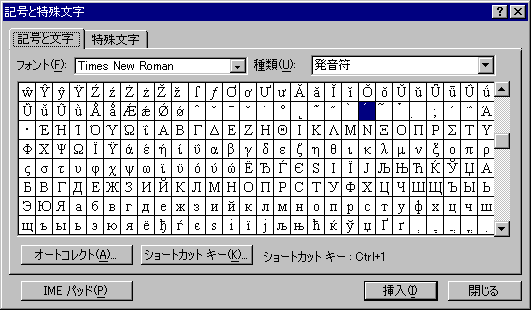
図5 第1発音記号のショートカットキーを「Ctrl+1」に設定
6. ロシア語の文章をタイプした後に発音記号をつけたい文字の後ろにカーソルを置き、「Ctrl」キーを押したまま「1」キーを押すと発音記号が表示されます。
発音記号の削除はバックスペースキーで行えます。発音記号のついた文字の後ろにカーソルを置き、バックスペースキーを押すとまず発音記号が削除され、もう一度バックスペースキーを押すとその文字が削除されます。
この発音記号は「Times New Roman」だけでなく「Arial」にも有効です。
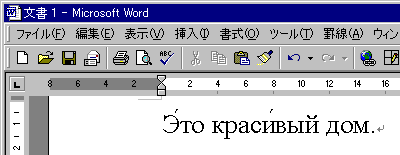
図6 ロシア語文章に発音記号を表示
ただ、この方法で発音記号を挿入すると発音記号のコードが挿入されるためにスペリングチェック、文法チェック等のロシア語文書校正機能が効かなくなります。
ロシア語文書校正機能を使用するには発音記号付の専用フォントを使用するか、ロシア語文書校正後に発音記号を挿入する必要があります。